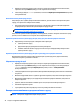Windows Embedded User Guide
Використання екранної клавіатури
Можливо, вам знадобиться ввести дані у відповідному полі. Це потрібно, коли ви налаштовуєте
конфігурацію бездротової мережі, вказуєте розташування звіту або хочете ввійти в облікові записи
користувача на інтернет-сайтах. Планшет оснащено екранною клавіатурою, яка відображається, коли
вам необхідно ввести вказані нижче відомості в полях даних.
1. Щоб відобразити клавіатуру на початковому екрані, торкніться
першого поля даних.
Відображення клавіатури.
– або –
Щоб відобразити клавіатуру на робочому столі Windows, торкніться піктограми клавіатури у
навігаційному полі (правий край панелі завдань).
2. Торкайтеся кожного символу, доки не введете все ім’я або слово в полі даних.
ПРИМІТКА. У верхній частині клавіатури можуть відображатися варіанти слів. Якщо
відобразиться потрібне слово, торкніться його, щоб вибрати.
3. Торкніться enter на клавіатурі.
Для того, щоб змінити параметри екранної клавіатури:
1. Проведіть пальцем у напрямку від правого краю панелі сенсорного екрана, щоб відобразити
ключові кнопки, після чого виберіть Параметры (Настройки).
2. Виберіть Изменение параметров компьютера (Змінити настройки ПК), потім виберіть Компьютер
и устройства (Комп'ютери та пристрої), а потім – Ввод (Введення)
та дотримуйтеся вказівок на
екрані.
Використання цифрового олівця (не входить до комплекту
постачання)
Щоб вставити батарею в олівець, виконайте наведені нижче дії.
1. Розкрутіть олівець, щоб розібрати його.
2. Вийміть стару батарею та утилізуйте її належним чином.
3. Встановіть нову батарею.
24 Розділ 4 Навігація за допомогою жестів